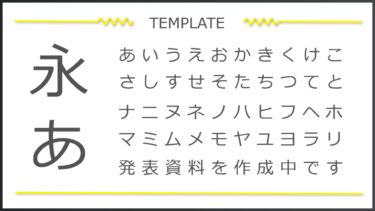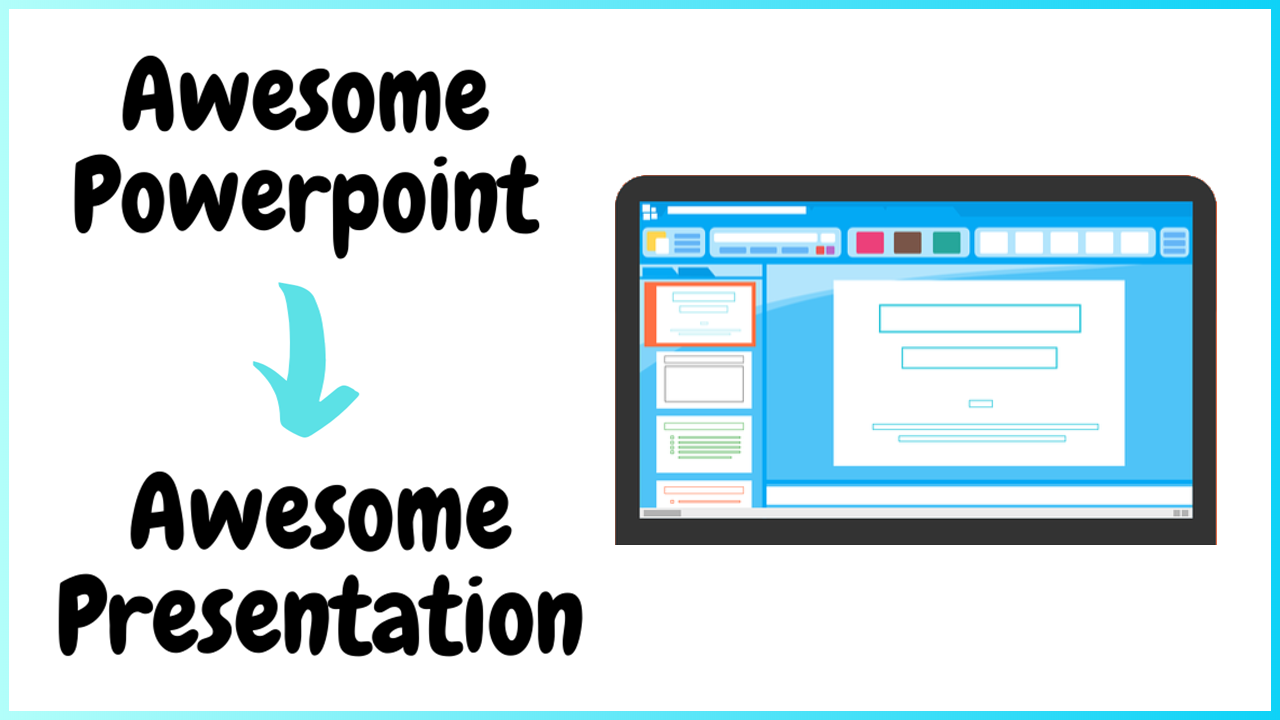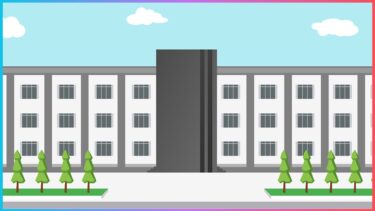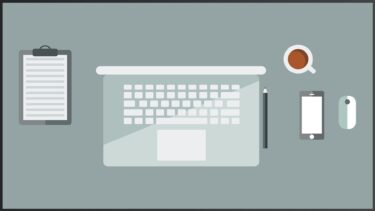世の中には様々な種類のフォントがありますが、
どのフォントを選ぶかによって与える印象は全く違います。
今回はパワーポイント(=パワポ)において超重要項目である、フォントについて見ていきましょう。
「あれ、なんか文字が読みにくいな…」なんてことにならないように、
選び方や使い方、注意点などを一緒に見ていきましょう!
はじめに
一般的に、パワーポイントのビジュアルの部分、
つまり見た目のうち50%はフォントによって決まると言われています。
え!ふぉんとぉ???(激寒)
はい、ふぉんとです。こちらを見てください。
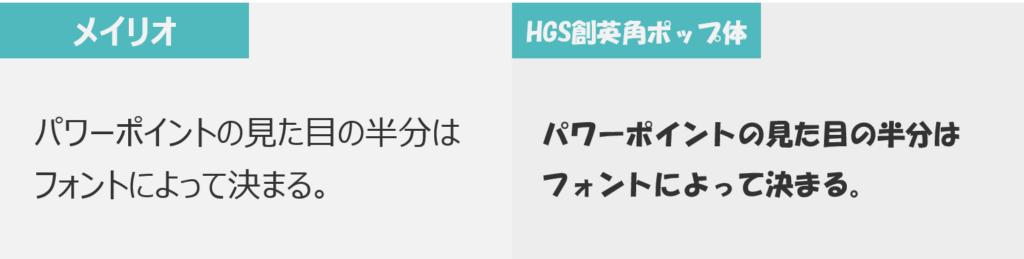
例えばこの2つのスライド、内容は同じですが印象は全然違いますよね。
パワーポイントを構成する要素の大部分は文字によるものです。
そのため、このようにフォントを変えるだけで見え方は大きく変わるんです。
そして当然、プレゼン資料と相性のいいフォントというものも存在します。
それでは、パワーポイントのフォント選びで守るべきルールを見ていきましょう。
フォント選びのルール
1.ゴシック体
プレゼン用のパワーポイントには基本的に「ゴシック体」と呼ばれる書体を選びましょう。
ゴシック体・明朝体・ポップ体の違い
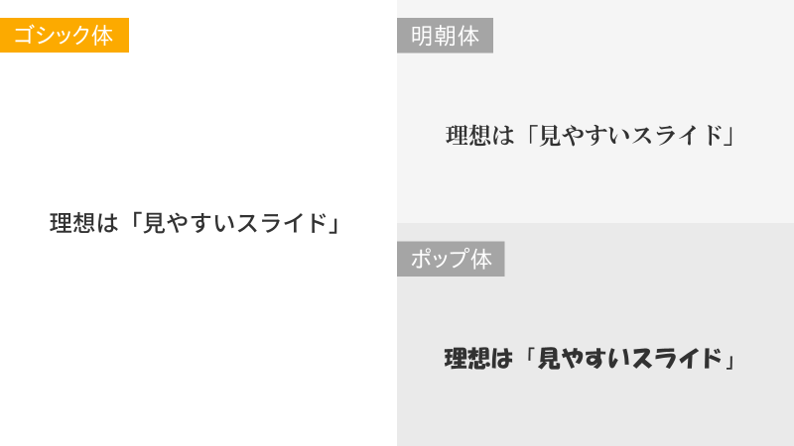
ゴシック体には文字の装飾がなく、縦横の太さが均等であるという特徴を持っています。そのため、遠くからでも文字を判別しやすく、プレゼン資料に適しています。
2.複数のウエイト
ウエイトとは「文字の太さ」です。
文字のウエイトの違い

画像のように、フォントによっては「ライト」「ミディアム」「ボールド」といった複数のウエイトが用意されています。
例えば、以下のような使い分けが可能です。
ボールドを要所に使う
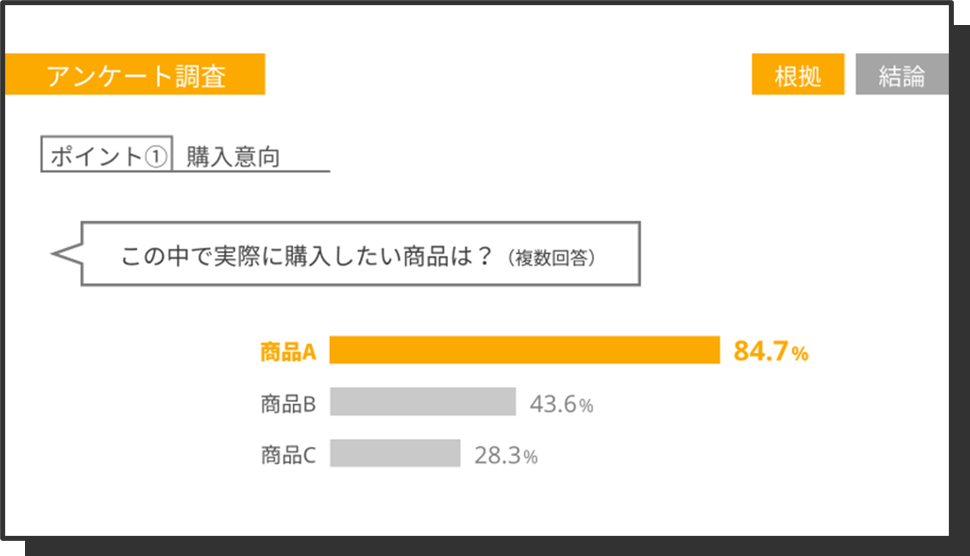
こちらのスライドでは、重要な情報に「ボールド」を用いて強調しています。
このように、パワーポイントでの表現に幅が生まれることから、少なくとも2種類以上のウエイトがあるものを選ぶのがオススメです。
3.クセがない
クセのあるフォントを使用した場合、視認性を損なってしまうことがあります。
そのため、基本的にはクセのなく読みやすいフォントを選ぶべきです。
フォントのクセによる違い
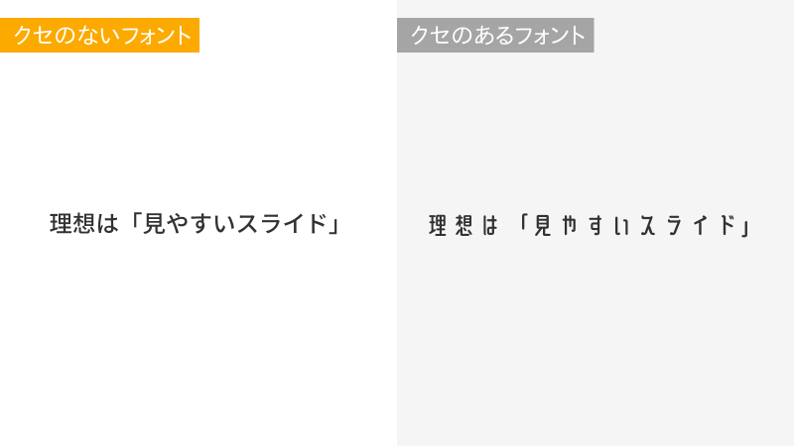
ただし、パワーポイントのタイトルや見出しに使う場合は例外です。
あえてクセのあるフォントを使うことで、印象的なスライドに仕上げられるかもしれません。
クセのあるフォントはタイトルスライドに有効

例えばこちらのタイトルスライド、先ほど「クセのあるフォント」として紹介したものと同じフォントを使っています。
おすすめフォント4選
それではここで一度、フォントの選び方を復習しましょう。
- 美しく安定したゴシック体を使う
- 2種類以上のウエイト(=太さ)があるフォントを選ぶ
- 通常のスライドにはクセのないフォントを使う
これらの3つのルールを基本として、筆者おすすめのフォントを4つ紹介します。
2つはデフォルトで設定されているフォントで、もう2つは無料でダウンロードできるフォントになります。
デフォルトのフォント
まず紹介するのは、最初からパワーポイントで使うことのできるフォントです。
他のPCで開いても形式が崩れず、安心して使えます。
メイリオ
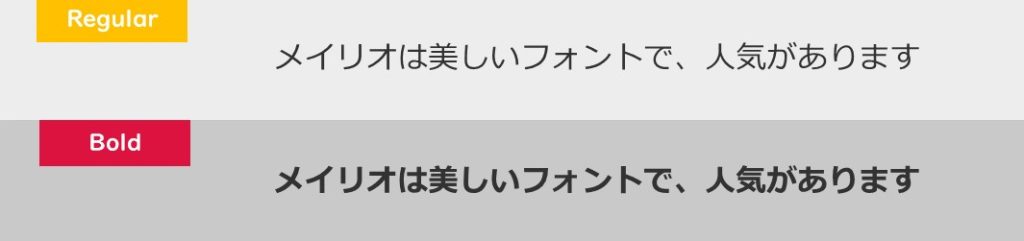
パワーポイントの見た目の大半を決定づけるフォント。世の中には多くのダウンロードフォントが出回っており、おすすめのフォントについても多くのサイトで紹介されています。(かくいう私もフォントについてはこちらの記事で熱弁しています([…]
游ゴシック
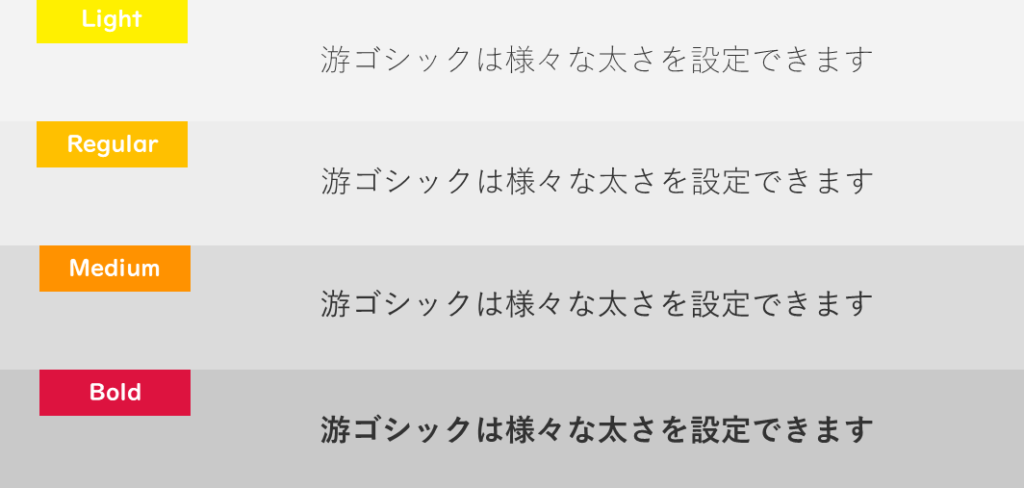
游ゴシックはゴシック体の中でも特に安定して美しいフォントで、パワーポイントのデフォルトとして設定されているフォントです。冒頭からフォントの重要性について触れてきましたが、初期設定の游ゴシックはとても優秀です。
游ゴシックは確かに優秀なフォントですが、使う上での超重要な注意点があります。注意点についてはこちらの記事で解説しています。
無料のダウンロードフォント
次に紹介するのは、インターネット上でダウンロードする必要のあるフォントです。
選択肢が広く、デフォルトよりもデザイン性に優れているものを選ぶことができます。
noto sans cjk jp

GoogleとAdobeが共同開発したフォントです。なんとこのフォントにはウエイトが7種類 用意されています。そのため、太さの細かい使い分けが可能です。
以下のURLからダウンロードできます。↓
https://www.google.com/get/noto/#sans-jpan
コーポレート・ロゴM/B
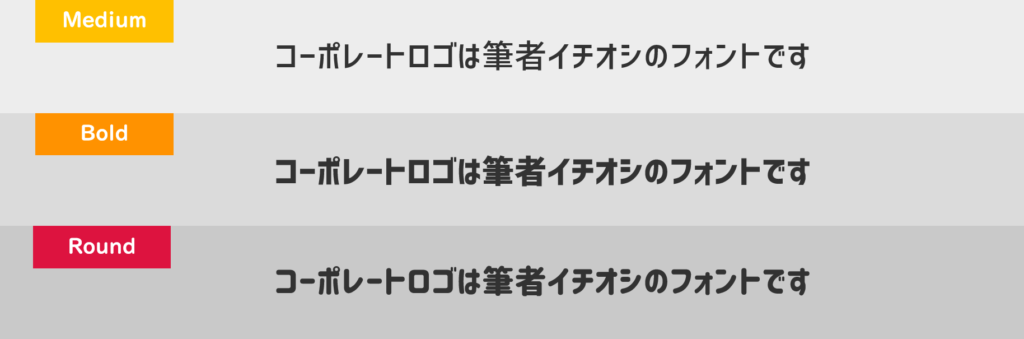
とにかくインパクトが強く、スライド映えするフォントです。
明るい雰囲気を出せるほか、先ほど紹介したようなタイトルスライドのフォントとしても使えます。ウエイトには「M」と「B」、そして「ラウンド」の3種類が用意されています。
以下のURLからダウンロードできます。↓
https://logotype.jp/corporate-logo-font-dl.html
フォントをダウンロードした時の注意点
他のパソコンにパワーポイントのファイルを送る時、もしフォントを外部からダウンロードしていた場合は注意が必要です。
送り先のパソコンにも同じフォントがダウンロードされている必要があり、もしダウンロードされていない場合は正しくフォントが表示されなくなってしまいます。
それを防ぐためにはフォントの埋め込みという作業を行わなくてはいけません。
フォントの埋め込みについては、こちらからやり方が確認できるので、この記事を見てフォントをダウンロードしようと思った方は、必ず目を通しておきましょう。
まとめ
今回はパワーポイントのフォントを選ぶための4ステップを紹介しました。
フォントは少し変えるだけでパワーポイントの質を大きく変えることができます。
今まであまり気にしていなかった方も、これを機にこだわってみてください!
筆者であるわたくし、やっすんは、これまでにプレゼンをする機会が多く、なんと50以上のプレゼン資料をパワーポイントで作ってきました。 過去に作ったスライドの一例パワーポイントのプレゼン資料を[…]
パワーポイントの画面を開いて文字を打ち、次にあなたが直面すること。それは、「パワーポイントの色、何を選んだらいいか分からない」ではありませんか?パワーポイントでは計算上、なんと約1678万色の中から好きな色を使うことが可能なため、あ[…]